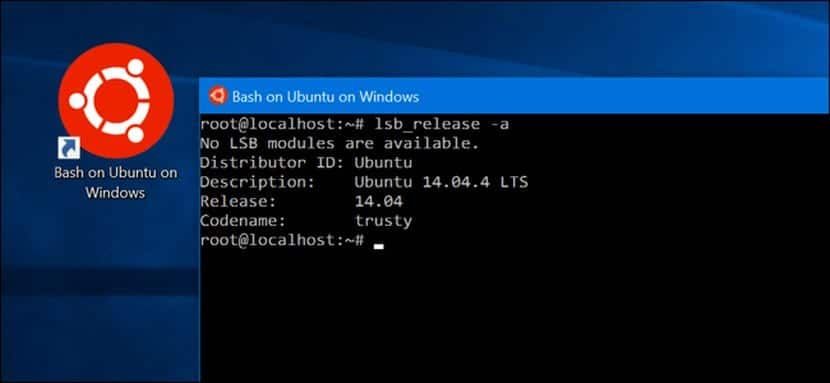
bash가 Windows 10에 도입 된 것은 Ubuntu 및 Windows 10의 진정한 혁명이었습니다. Linux 애플리케이션은 Windows 10에서 실행할 수 있습니다. 하지만 우분투가 서버에 제공하는 모든 이점을 사용할 수 있기 때문입니다.
하지만 Linux 애플리케이션을 사용하려면 어떻게 실행합니까? 모든 응용 프로그램을 실행할 수 있습니까? 어떤 단계를 따라야합니까?
기본 Linux 애플리케이션 설치
먼저 Linux 하위 시스템이 그래픽 응용 프로그램의 실행을 허용하지 않습니다. 창과 그래픽 측면을 관리하는 그래픽 서버의 실행이 필요하기 때문입니다. 또한 이러한 기능이나 기타 유사한 기능을 사용하는 응용 프로그램을 실행할 수 없습니다. Linux 하위 시스템에 없음따라서 실제 시스템이 아닌 하위 시스템입니다. 이러한 제한 사항을 고려하여 Ubuntu bash를 통한 애플리케이션 다음을 작성해야합니다.
sudo apt-get install APPLICATION-NAME
관리자 암호를 입력하고 Enter를 누르면 프로그램 설치가 시작됩니다. 이제 응용 프로그램을 실행하려면 응용 프로그램의 이름을 작성하고 Enter 키를 누르기 만하면됩니다. 우리가 원한다면 우리가 관리자 인 것처럼 응용 프로그램을 실행, 애플리케이션을 실행하려면 다음을 작성해야합니다.
sudo APP-NAME
그래픽으로 Linux 애플리케이션 설치
예외적으로 Ubuntu 터미널을 통해 그래픽 애플리케이션을 실행할 수 있습니다.이를 위해서는 먼저 그래픽 서버를 설치 한 다음 Bash에게 해당 그래픽 서버를 사용하여 애플리케이션을 실행하도록 지시해야합니다. 따라서 Xming이라는 기본 그래픽 서버를 설치합니다. 이를 위해 우리는 여기에 설치를 시작하기 위해 실행합니다. 설치가 완료되면 터미널에 다음을 입력하고 Enter 키를 누릅니다.
디스플레이 내보내기 = : 0
그런 다음 그래픽 애플리케이션을 실행할 수 있지만 현재 세션에만 유효합니다.즉, 닫았다가 다시 열면 명령을 다시 입력해야합니다.
이를 통해 Gnu / Linux 배포판을 설치하거나 뛰어난 프로그래밍 지식 없이도 많은 Linux 응용 프로그램을 Windows 10에서 실행할 수 있습니다. 쉬운 아니?
Linux는 이미 바이러스 스니커이며 서버는 PC의 Windows로 제어되며 모든 Windows PC는 연결됩니다 🙁
리눅스는 이미 이것과 함께 갔다 윈도우를 가진 모든 사용자는 사용자가 바이러스에 감염되는 또 다른 윈도우 확장이 될 것입니다